DHCPによるIPアドレスの取得方法
個人所有のパソコンを本学のネットワークへ接続する場合は、以下の設定が必要になります。ネットワークへ接続する前に、必ず確認してください。
Mac OS X の場合
以下の手順に従って操作してください。
- Step 1 アップルメニュー
- [ アップルメニュー ] より [ システム環境設定 ] をクリックします。
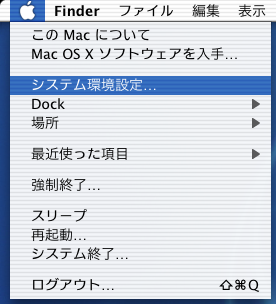
- Step 2 システム環境設定
- [ ネットワーク ] をクリックします。
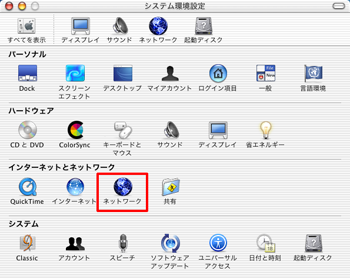
- Step 3 ネットワーク設定 (1)
- ネットワークへの接続形態により、以下のいずれか、または両方の設定を行います。
接続形態 説明 有線接続 [ 表示 ] 欄より [ 内臓 Ethernet ] を選択します。 無線接続 [ 表示 ] 欄より [ AirMac ] を選択します。 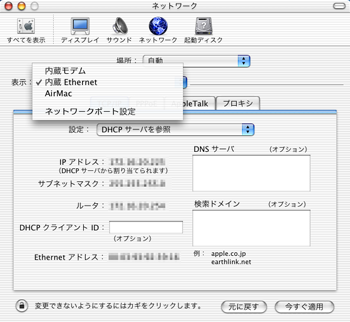
- Step 4 ネットワーク設定 (2)
- [ TCP/IP ] タブ内 [ 設定 ] より、[ DHCP サーバを参照 ] を選択します。
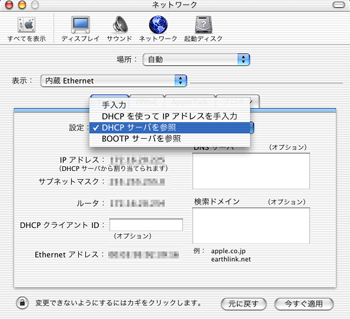
※ [ DHCP クライアントID ] , [ DNS サーバ ] , [ 検索ドメイン ] には、何も入力しないでください。 - Step 5 設定の適用
- [ 今すぐ適用 ] ボタンをクリック後、システム環境設定を終了します。
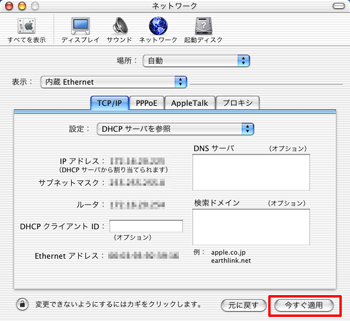
Copylight © 2019 Joetsu University of Education, the Center for Information and Multimedia Education


